Wi fi adapter hozzáférési pontként
Egy Wi-Fi USB adapter hozzáférési pontként a Windows 7

A hozzáférési pont révén lehetőség van a modern USB Wi-Fi adapter, használ ez mint egy Wi-Fi hozzáférési pont, a támogatást a legújabb technológiák Virtuális Wi-Fi (végre az USB eszközmeghajtó). Ahhoz, hogy a hozzáférési pont lehet csatlakozni több Wi-Fi ügyfeleket a virtuális Wi-Fi technológia (támogatott Windows 7). Ellentétben Ad-Hoc módot ( „pont-pont”) a virtuális Wi-Fi képes csatlakozni több eszköz és használjon egy hatékonyabb módszer a titkosítás (WPA2).
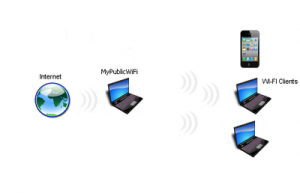
Végrehajtása Virtual WiFi Windows 7
Virtuális WiFi végre a Windows 7 operációs rendszer a rendszermag szintjén, és lehetővé teszi, hogy szervezzen egy szoftver hozzáférési pont (Access Point Soft és a Virtual Access Point), ha a vezeték nélküli adapter gyártók végre a készülékek a vezérlő támogatja ezt a módot. Virtuális WiFi technológia lehetővé teszi, hogy csatlakozzunk a szoftver hozzáférési pont akár 100 ügyfeleknek.
Alkalmazásra hozzáférési pont tökéletes Wi-Fi USB adapter D-Link DWA-140. A készülék támogatja a Virtual Wi-Fi technológia. Egyszerű telepítés: csak csatlakoztatni az adaptert D-Link DWA-140 egy számítógép internet-kapcsolattal, majd a Windows 7 felismeri az eszközt, és automatikusan letölti és telepíti az illesztőprogramot.
Beállításával kapcsolatban a Wi-Fi adapter a hozzáférési pont
A számítógép csatlakoztatása a Wi-Fi USB adapter és telepítse a járművezetők a lemezről, vagy letölthető a készülékgyártó (ha a Windows 7 nem telepíti őket magát, amikor csatlakozik az internetre).
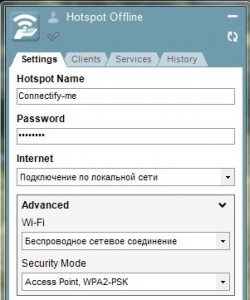
A Speciális - Wi-Fi, válassza ki a vezeték nélküli adapter, amely szolgál majd a hozzáférési pont. Az Advanced -Biztonság mód az adaptert egy hozzáférési pont (Access Point), akkor használja WPA2-PSK titkosítással csak.
Figyelem! Ha a Wi-Fi kliens nem támogatja a titkosítást szükség van, hogy csatlakoztassa az Ad-Hoc mód WEP titkosítás (Ad-Hoc, WEP). Mivel a biztonsági rés mód Ad-Hoc, Open használata nem ajánlott.
Miután teszik az összes beállítást, kattintson a Start gombra Hotspot. Most minden olyan ügyfél fordul a Wi-Fi-vel és költeni fog keresni vezeték nélküli hálózatokat. Görgessen le a listában a hálózat (a név kezdődik Connectify), és csatlakozik hozzá az előzőleg beírt jelszó beállításokat. Hogy kikapcsolja a virtuális hozzáférési pontot, kattintson a Stop Hotspot gombot.